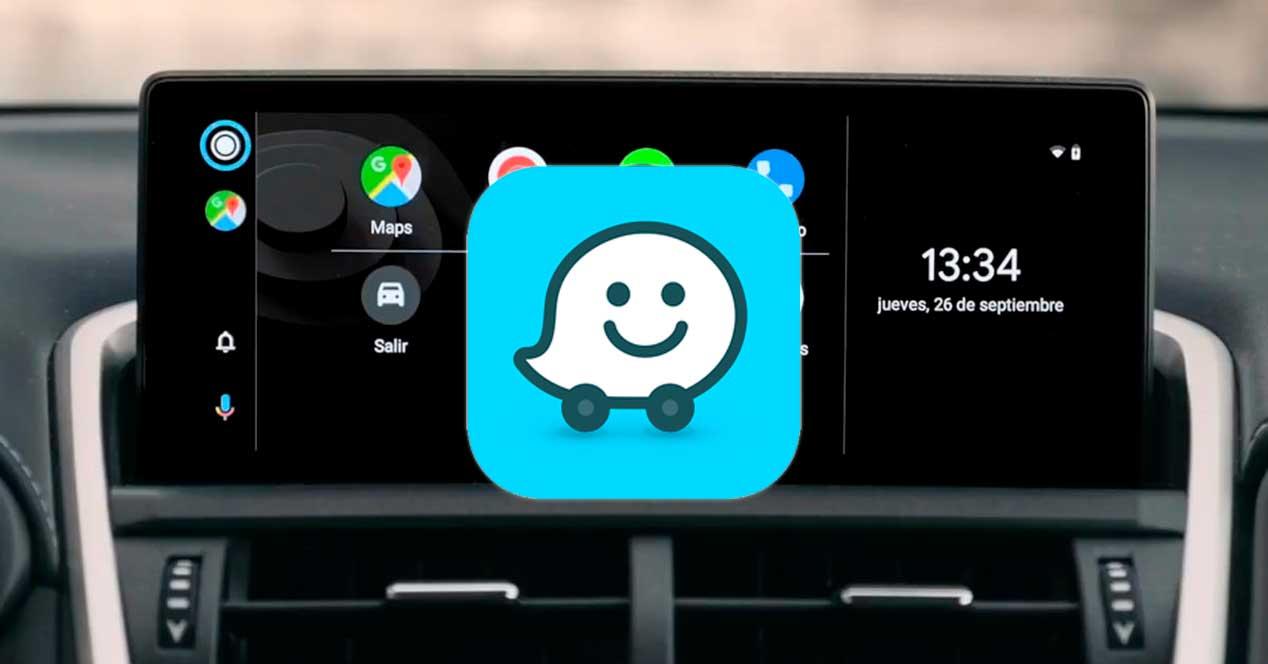El número de usuarios que recurre a Android Auto a la hora de conducir aumenta significativamente con el paso del tiempo. El software de Google cuenta con un gran número de virtudes y entre ellas se encuentra la posibilidad de usar aplicaciones de navegación inteligente de forma accesible, sencilla e intuitiva.
Una de las más conocidas en este sentido es Google Maps, la cual es utilizada por muchos debido a que viene preinstalada de fábrica en el teléfono. Sin embargo, esto no significa que sea la única opción. De hecho, puedes toparte con programas de este estilo que incorporan una mayor cantidad de funciones, pero que no gozan de tanta reputación como la perteneciente a la gigante de Internet. Este es el caso de Waze, que ofrece a la persona que está al volante una alternativa similar a la par que diferente.
Exprime Waze en Android Auto
Lo cierto es que esta app no guarda ningún misterio y puedes obtenerla directamente desde Google Play sin recurrir de ninguna APK. Una vez la tengas descargada e instalada en tu smartphone es el momento de aprender a utilizarla, aunque antes de ello es necesario aclarar que cuando en el coche se muestra una versión limitada del servicio y que necesitas un soporte homologado para evitar multas por usar el móvil.
Esto quiere decir que puedes navegar a través de diversos métodos, pero ciertas configuraciones como la posibilidad de añadir ubicaciones a tu lista o chatear con otros usuarios estarán inhabilitadas. Dicho esto, lo único que debes hacer es iniciar sesión en tu cuenta y ejecutar los ajustes necesarios para posteriormente abrir Android Auto. A continuación, te enseñamos todo lo que puedes hacer con Waze:
Usa los comandos de voz
Una vez conectado el terminal al vehículo pon en marcha la aplicación en cuestión. En su interior basta con decir “Hey Google” o tocar el icono del micrófono para activar esta funcionalidad.
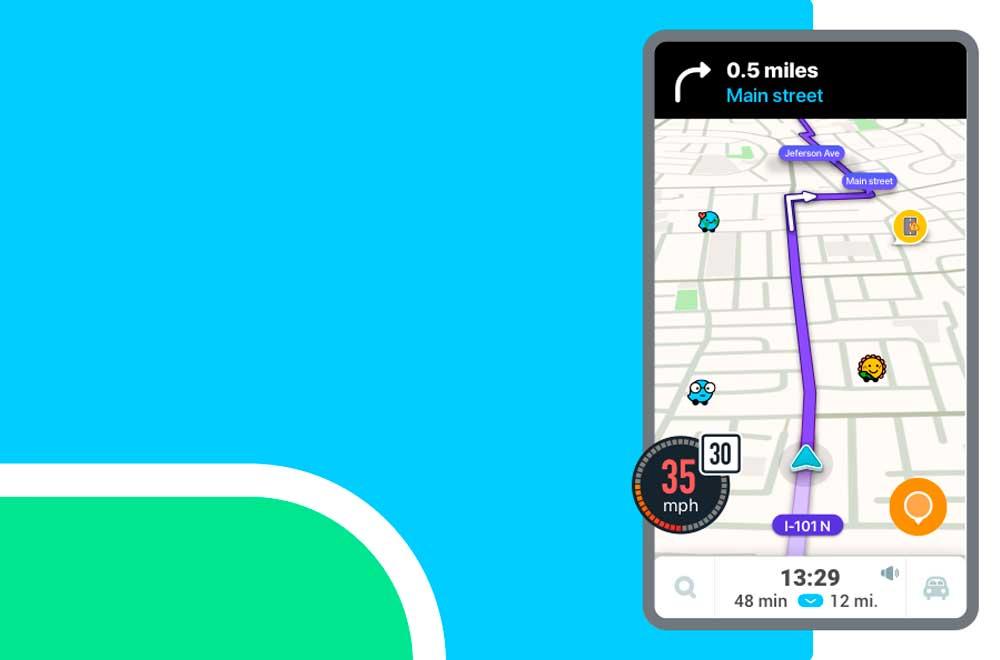
Ahora, es el momento de decirle al sistema de la compañía estadounidense a dónde quieres ir. Para ello puedes optar por “Llévame al trabajo” o “Ir a la Facultad de Comunicación”. En el caso de que aparezcan diferentes ubicaciones, pulsa sobre la correcta.
Dirígete a un lugar guardado previamente
Existe la posibilidad de dirigirte de modo directo a un sitio si desde tu smartphone habías guardado una localización específica. Cabe destacar de nuevo que no puedes llevar a cabo este procedimiento de añadir nuevos lugares desde el coche, sino solo desplazarte hacia ellos.
En este caso tienes que acceder al apartado “Mi Waze” que aparece en la pantalla inicial al desplegar el menú del lateral y tocar en “Lugares guardados”. Elige el que deseas y sigue el trayecto señalado.
Informa sobre accidentes de tráfico
Esta clase de aplicaciones permite la participación y colaboración de los usuarios para establecer en el mapa puntos de interés a través de informes. Gracias a ellos es posible detectar incidentes en la carretera, ya sea por un atasco, control policial o siniestro.
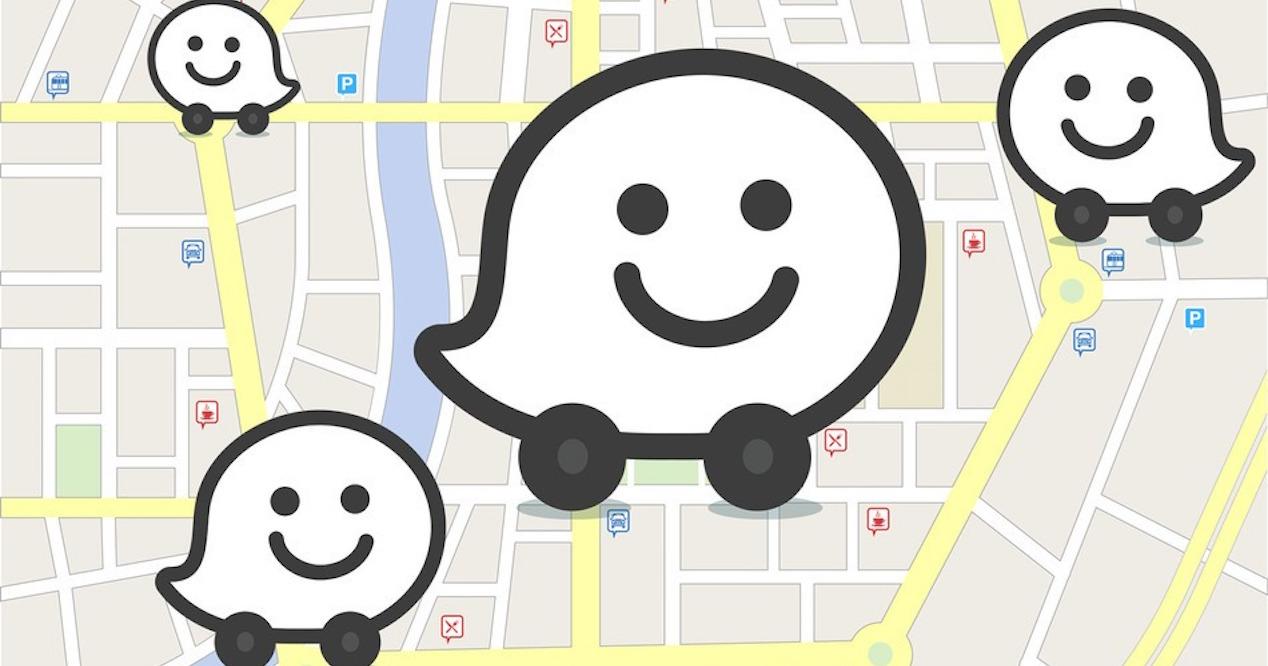
De este modo, el conductor puede anticiparse a ello y Waze le proporcionará un camino alternativo. Si quieres informar sobre un acontecimiento solamente hay que tocar en “Informes”, buscar el indicado, completar los parámetros y enviar el archivo correspondiente.